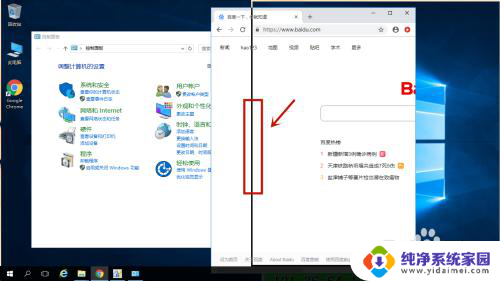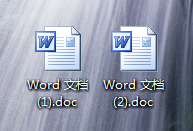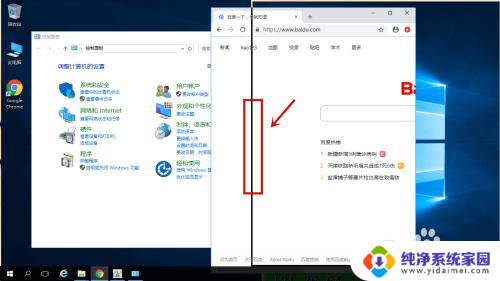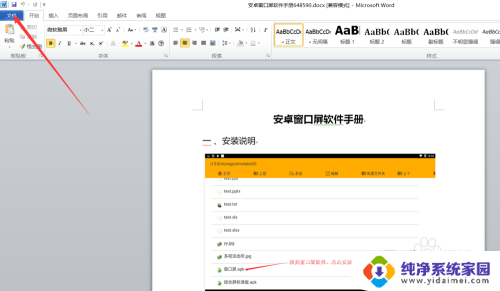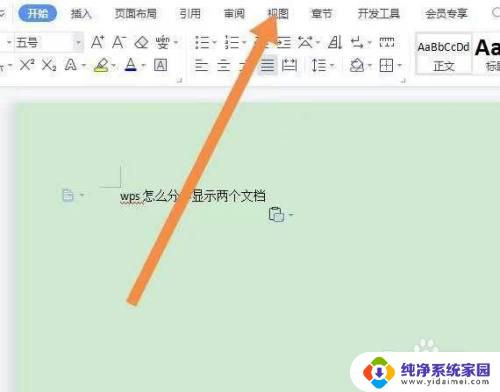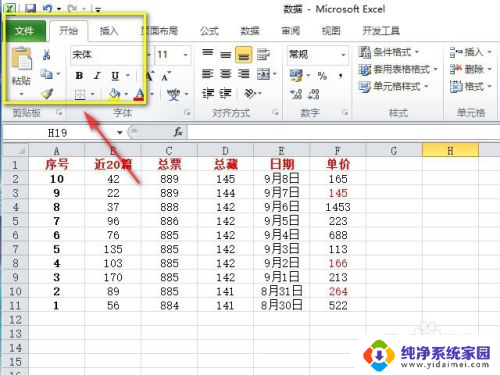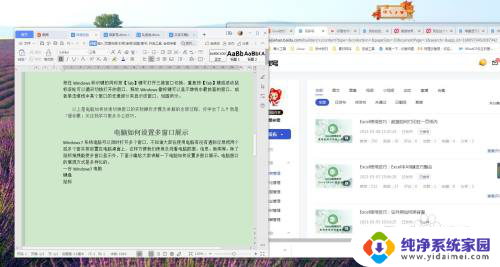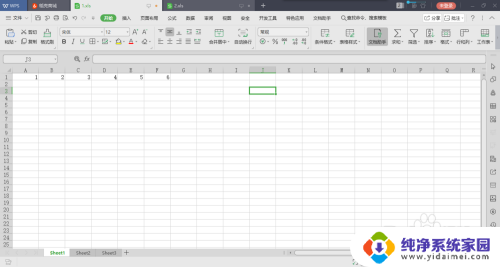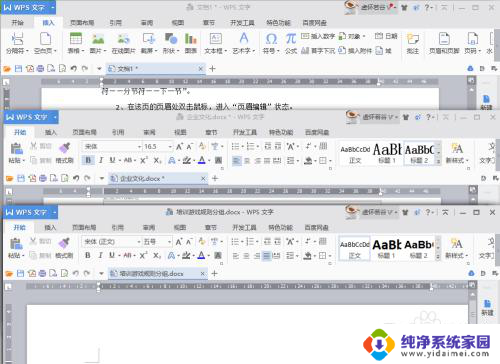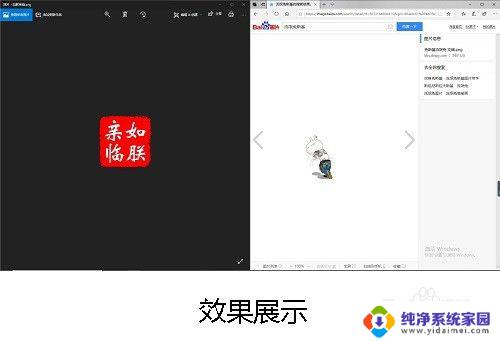两个窗口怎么一起显示 电脑如何分屏显示两个窗口的方法
两个窗口怎么一起显示,如今电脑已经成为我们工作和娱乐的重要工具,有时候我们需要同时处理多个任务,这就需要将两个窗口一起显示在屏幕上。如何实现电脑分屏显示两个窗口呢?一种简单的方法是使用操作系统自带的分屏功能。无论是Windows系统还是Mac系统,都提供了快捷键或者图形界面来实现窗口的分屏显示。而对于那些没有自带分屏功能的电脑,我们也可以通过安装第三方软件来实现这一功能。无论采用哪种方式,分屏显示两个窗口能够大大提高我们的工作效率,同时也增加了我们的操作便利性。
操作方法:
1.首先打开两个界面。并鼠标左键点击其中一个往桌面右边拖动,直到出现如下图所示的放大边框为止便可以松鼠标。
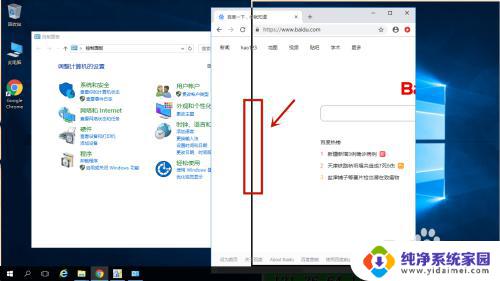
2.鼠标左键松手后,这个页面自动占全屏的二分之一。此时我们可以点击左边三个打开界面中的一个。
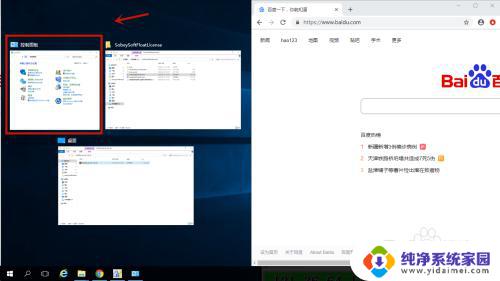
3.就会形成一屏显示两个窗口。
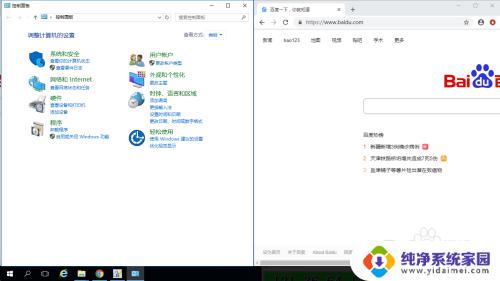
4.将鼠标移到到两个窗口中间边界处我们可以往左右移动来调整两个窗口的占比。
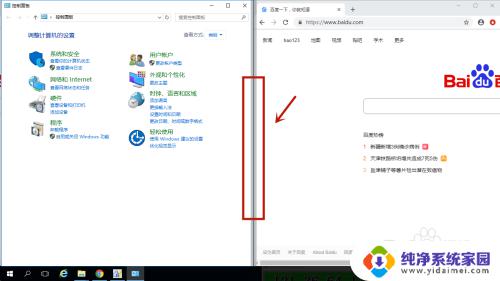
5.当然我们也可以再鼠标点住其中一个窗口做第一步中类似操作,形成一屏显示三个窗口的情况。如下图所示:

以上就是两个窗口怎么一起显示的全部内容,如果您不明白,可以根据小编的方法来操作,希望这能帮助到大家。